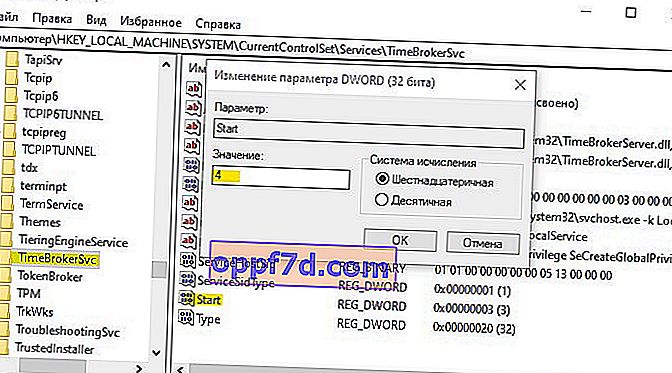Amikor megnyitja a Feladatkezelőt, arra gondolt, hogy milyen futásidejű közvetítői folyamat van? Miért terheli túl a processzort, a memóriát vagy a lemezt? Hogyan lehet kijavítani a rendszer nagy terhelését a RuntimeBroker.exe folyamatból? Bontjuk le az egészet.
A RuntimeBroker.exe az Ön biztonsági folyamata, és csak akkor működik, ha olyan UWP-alkalmazásokat indít, amelyeket letöltött és telepített a Windows 10 Microsoft áruházból. Előfordulhat, hogy nem látja ezt a folyamatot a feladatkezelőben, ha bármely alkalmazás nem fut. A Runtime Broker azonban akkor is a Feladatkezelőben maradhat, ha bezárta az alkalmazást, és nem használja. Emiatt sok olyan folyamat állhat a feladatkezelőben, amelyek valójában nem látják el a funkciójukat, és főleg memóriát töltenek be. A Runtime Broker nem vírus, hanem a System32 könyvtárban található rendszerfájl. Ez a folyamat ellenőrzi a Windows API-hoz való hozzáférést, és biztosítja az alkalmazások biztonságát, vagy inkább a Futásidejű Bróker ellenőrzi az összes engedélyt a kamerához való alkalmazáshoz való hozzáféréshez,mikrofon és egyéb érzékelők.
Bontjuk le az alapjait annak, hogy mit kell először tennie. Alapvetően a RuntimeBroker.exe folyamat maga az alkalmazás miatt tölti be a processzort, a memóriát vagy a lemezt, ami viszont lehet, hogy nem működik megfelelően, vagy éppen frissítés alatt állnak. Ha az alkalmazásokat frissítik, akkor várnia kell a folyamat végéig, és a rendszer terhelésének csökkennie kell. Egy másik helyzetben, amikor az alkalmazás nem fut, a folyamat továbbra is feleslegesen működik. Ebben a helyzetben indítsa újra számítógépét, vagy nyissa meg a Feladatkezelőt, és fejezze be az összes Runtime Broker folyamatot. Távolítsa el a felesleges alkalmazásokat is, amelyeket nem használ. Ha tudja, melyik alkalmazás tölti be a Runtime Broker folyamatot, akkor egyszerűen újratelepítheti, frissítheti vagy javíthatja a paraméterekben. A terhelést is észreveszik,amikor az alkalmazások élő csempéket használnak a Start menü kezdőképernyőjén, tiltsa le az élő csempéket.
Végül meg kell tennie:
- Várjon az alkalmazás frissítésének végéig.
- Állítsa le az összes futásidejű ügynöki folyamatot a Feladatkezelőben.
- Frissítse vagy telepítse újra az alkalmazást.
- Tiltsa le az Élő csempéket a kezdőképernyőn.
- Távolítsa el a felesleges alkalmazásokat.
- Frissítse a Windows 10 / 8.1 verziót a legújabb verzióra.
Ha a fenti módszerek nem segítenek, akkor radikális módszereket folytatunk.
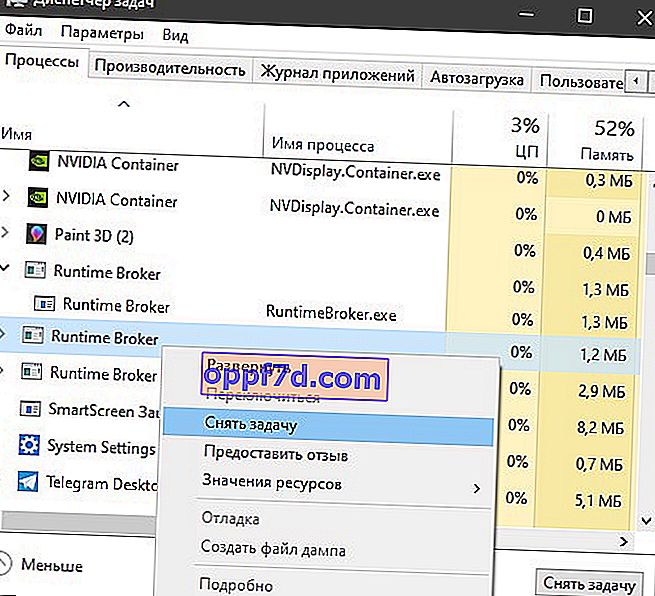
1. Tiltsa le az alkalmazások háttér módját
A háttérmunka letiltása megoldást jelenthet a rendszert betöltő RuntimeBroker folyamat problémájára. Kapcsolja ki, és ellenőrizze, hogy működik-e ez a módszer. Válassza a Beállítások> Adatvédelem> Háttéralkalmazások lehetőséget, és kapcsolja ki az összes alkalmazást.
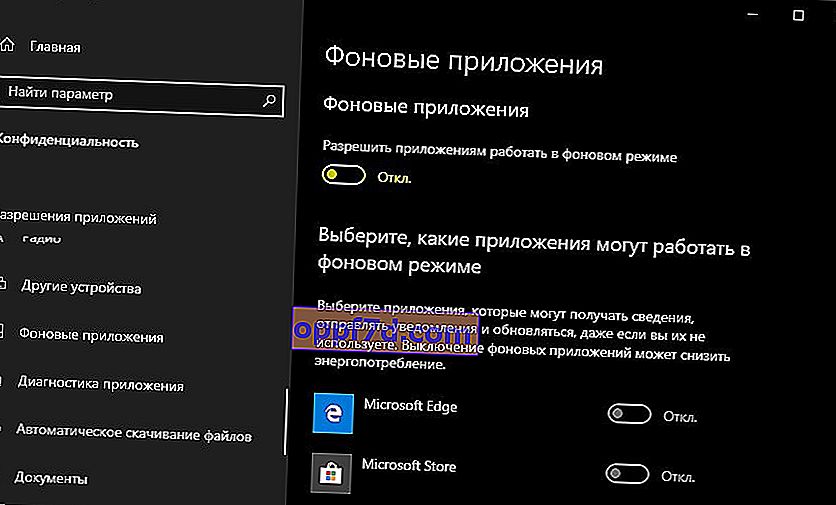
2. Tiltsa le az értesítéseket
Az értesítések megterhelhetik a rendszerét. Lépjen a Beállítások> Rendszer> Értesítések és műveletek> lehetőségre a jobb oldalon, és húzza a csúszkát Ki az összes alkalmazáshoz elemre . Ez letiltja az összes olyan értesítést, amelyet a Windows 10 küld Önnek.
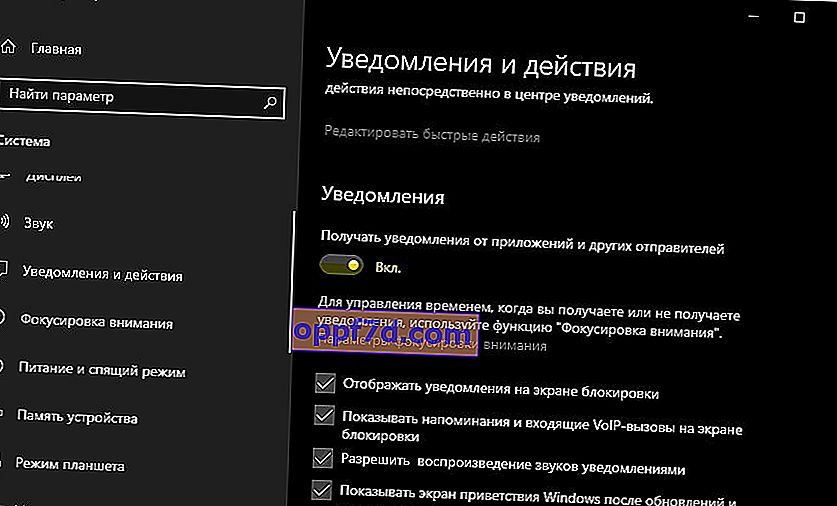
3. Tiltsa le a Runtime Broker beállításjegyzéket
Ne feledje, hogy ez ideiglenes megoldás lehet, mivel ha letiltja a Runtime Broker alkalmazást, akkor nem indítja el az alkalmazásokat a Windows áruházból, de ezáltal nem lesz ez a folyamat a rendszert betöltő feladatkezelőben.
Nyomja meg a Win + R billentyűkombinációt, és írja be a regedit parancsot a Beállításszerkesztő megnyitásához. A rendszerleíró adatbázisban menjen végig az útvonalon:
HKEY_LOCAL_MACHINE\SYSTEM\CurrentControlSet\Services\TimeBrokerSvc- Keresse meg a Strat elemet a jobb oldalon , kattintson rá duplán, és állítsa az értéket 4-re .
- Indítsa újra a számítógépet.
4 a kikapcsoláshoz, 3 a kézi és 2 az automatikus.